آیا تلفن اندرویدی شما هنگام اتصال به شبکه وای فای خطای « Failed to obtain IP address» را نشان می دهد؟ این زمانی اتفاق می افتد که تلفن شما نتواند آدرس IP را از روتر دریافت کند. وقتی شبکههای Wi-Fi با رایانه تان درست میشوند، اما با تلفن شما مشکلی ندارند، گیج کننده است.
وقتی تلفن شما نتواند آدرس IP را بدست آورد، نمی توانید به اینترنت دسترسی داشته باشید. به طور طبیعی، شما این پست را در لپ تاپ یا تلفن پشتیبان خود خواهید خواند. ما تمام راه حل های بالقوه را برای رفع خطای «دریافت آدرس IP ناموفق» در اندروید فهرست کرده ایم. بنابراین، بیایید آنها را بررسی کنیم.
رفع خطای Failed to obtain IP address در اندروید
وقتی تلفن شما نتواند آدرس IP را بدست آورد، نمی توانید به اینترنت دسترسی داشته باشید. به طور طبیعی، شما این پست را در لپ تاپ یا تلفن پشتیبان خود خواهید خواند. ما تمام راه حل های بالقوه را برای رفع خطای « Failed to obtain IP address » در اندروید فهرست کرده ایم. بنابراین، بیایید آنها را بررسی کنیم.
توجه: برای این پست، ما از یک گوشی سامسونگ با One UI استفاده کرده ایم. گزینههای منو و نامها ممکن است در تلفن Android شما متفاوت به نظر برسند.
تغییر حالت هواپیما
تغییر حالت هواپیما یک راه اساسی برای رفرش کردن تمام اتصالات شبکه در اندروید شما است. این به رفع هرگونه مشکل جزئی مرتبط با شبکه که منجر به خطای «دریافت آدرس IP نشد» کمک میکند.
برای فعال کردن حالت هواپیما در تلفن خود، برنامه تنظیمات را باز کنید و به Connections بروید. حالت هواپیما را روشن کنید و بعد از چند ثانیه دوباره آن را خاموش کنید. سپس، بررسی کنید که آیا تلفن شما می تواند به شبکه وصل شود.
توجه: برای این پست، ما از یک گوشی سامسونگ با One UI استفاده کرده ایم. گزینههای منو و نامها ممکن است در تلفن Android شما متفاوت به نظر برسند.
حذف شبکه وای فای
در مرحله بعد، می توانید سعی کنید شبکه وای فای را از تلفن خود حذف کرده و دوباره آن را اضافه کنید. این عمل باید به برقراری مجدد اتصال تلفن شما به شبکه و رفع مشکلات ناشی از تنظیمات نادرست کمک کند.
مرحله 1: برنامه تنظیمات را باز کنید، روی Connections ضربه بزنید و وای فای را از صفحه زیر انتخاب کنید.

مرحله 2: روی نماد چرخ دنده در کنار شبکه Wi-Fi خود ضربه بزنید.
مرحله 3: برای حذف شبکه از تلفن خود، روی Forget ضربه بزنید.

گوشی خود را دوباره به شبکه وصل کنید و ببینید آیا خطای « Failed to obtain IP address » ظاهر میشود یا خیر.
از یک آدرس IP ثابت در تلفن خود استفاده کنید
به طور پیش فرض، روتر شما از DHCP (یا پروتکل پیکربندی میزبان پویا) برای اختصاص یک آدرس IP منحصر به فرد به هر دستگاهی که به شبکه متصل می شود، استفاده می کند. با این حال، اگر تلفن اندرویدی شما در به دست آوردن یک آدرس IP مشکل دارد، ممکن است مجبور شوید آن را به صورت دستی اختصاص دهید.
مرحله 1: در برنامه تنظیمات، به Connections بروید و سپس روی Wi-Fi ضربه بزنید.

مرحله 2: روی نماد چرخ دنده در کنار شبکه وای فای خود ضربه بزنید.

مرحله 3: روی تنظیمات IP ضربه بزنید و Static را انتخاب کنید.

مرحله 4: 192.168.1.X را در قسمت آدرس IP وارد کنید. X را با هر عددی بین 1 تا 255 جایگزین کنید.

مرحله 5: روی Save در گوشه سمت راست پایین ضربه بزنید.

روتر خود را مجددا راه اندازی کنید
اگر همچنان با خطای « Failed to obtain IP address » مواجه شدید، ممکن است مشکلی در روتر شما وجود داشته باشد. می توانید آن را به درستی راه اندازی مجدد کنید تا بررسی کنید که آیا این به رفع مشکل کمک می کند یا خیر.
روتر را از منبع برق جدا کنید و حداقل 30 ثانیه صبر کنید تا دوباره آن را وصل کنید. پس از راه اندازی مجدد روتر، سعی کنید تلفن خود را دوباره به شبکه وصل کنید.
فیلتر مک را خاموش کنید
فعال کردن فیلتر آدرس MAC در روتر به شما امکان می دهد کنترل کنید کدام دستگاه ها می توانند به شبکه شما متصل شوند. اگر آدرس مک تلفن خود را در روتر در لیست سفید قرار نداده باشید (یا به طور تصادفی آن را به لیست سیاه اضافه کرده باشید)، نمی تواند به شبکه متصل شود. برای جلوگیری از این مشکل می توانید تنظیمات روتر خود را بررسی کنید و فیلتر مک را غیرفعال کنید. برای دستورالعمل های غیرفعال کردن فیلتر MAC به راهنمای کاربر روتر خود مراجعه کنید.

رمزگذاری شبکه روتر خود را تغییر دهید
گاهی اوقات، سیاست امنیتی در شبکه ممکن است با خط مشی تلفن شما مطابقت نداشته باشد. نوع رمزگذاری شبکه روتر خود را از AES یا TKIP به WPA2-PSK تغییر دهید. از آنجایی که WPA2-PSK بیشتر سازگار است، تغییر حالت رمزگذاری روتر شما ممکن است به حل مشکل کمک کند.
روتر خود را ریست کنید
اگر حتی پس از اصلاح تنظیمات روتر، مشکل همچنان ادامه داشت، ممکن است مجبور شوید روتر را ریست کنید. اکثر روترها یک دکمه Reset دارند که در پشت یا کنار دستگاه قرار دارد. قبل از ادامه، مطمئن شوید که جزئیات لازم مانند آدرس های IP، جزئیات ورود، جزئیات ISP، آدرس های DNS و سایر تنظیمات را یادداشت کرده اید. سپس دکمه Reset را فشار داده و نگه دارید تا روتر راه اندازی مجدد شود.

حافظه کش سرویسهای Google PLAY را پاک کنید
داده های حافظه کش سرویس های Google Play قدیمی یا خراب نیز می تواند بر عملکرد تلفن شما تأثیر بگذارد و منجر به خطاهای مختلفی شود. خوشبختانه، پاک کردن حافظه پنهان Google Play Services بسیار آسان است. در اینجا نحوه انجام آن آمده است.
مرحله 1: برنامه تنظیمات را باز کنید و به Apps بروید.
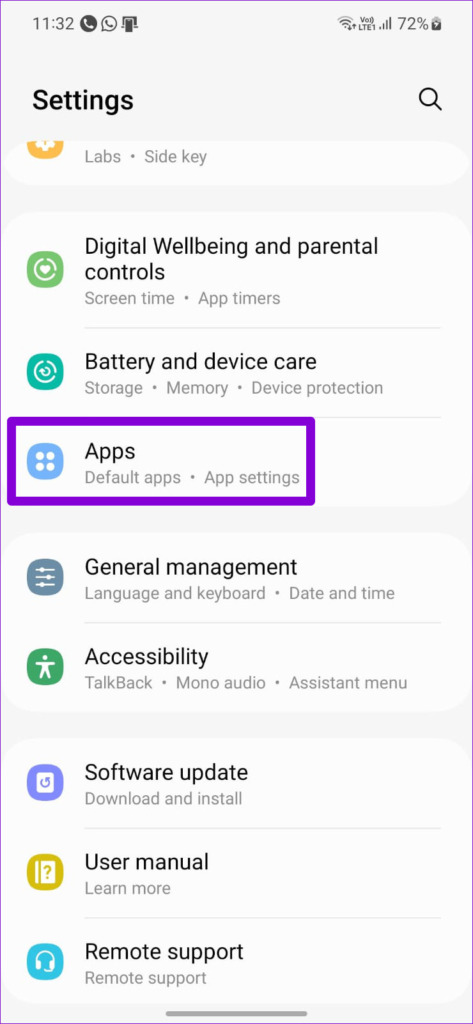
مرحله ۲: Google Play services را در لیست پیدا کرده و روی آن ضربه بزنید.
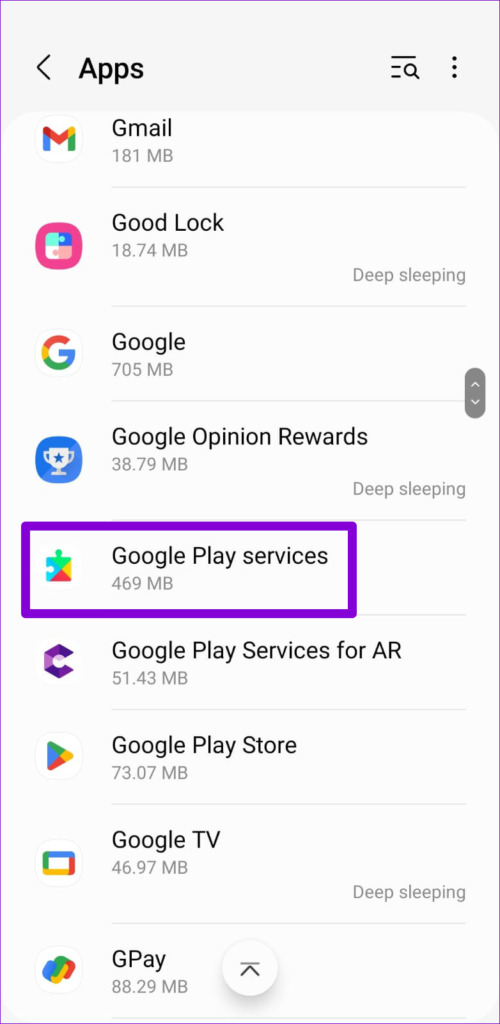
مرحله 3: روی Storage ضربه بزنید و گزینه Clear cache را در گوشه سمت راست پایین ضربه بزنید.

گوشی خود را مجددا راه اندازی کنید و سعی کنید دوباره به شبکه خود وصل شوید.
ریست تنظیمات شبکه
اگر هیچ یک از راه حل های بالا کار نکرد، ممکن است در تنظیمات شبکه فعلی تلفن شما مشکلی وجود داشته باشد. می توانید تمام تنظیمات شبکه را ریست کنید و دوباره شروع کنید. این بدان معناست که باید دوباره تنظیمات وای فای را پیکربندی کنید. تلفن شما به طور خودکار جزئیات شبکه تلفن همراه را دریافت می کند. در اینجا نحوه بازنشانی تنظیمات شبکه در اندروید آمده است.
مرحله 1: برنامه تنظیمات را باز کنید و به General Management بروید.

مرحله 2: روی Reset ضربه بزنید و از منوی زیر گزینه Reset network settings را انتخاب کنید.

مرحله 3: برای تایید روی دکمه Reset settings ضربه بزنید.

پس از بازنشانی تنظیمات شبکه، مدتی به تلفن خود فرصت دهید تا جزئیات شبکه تلفن همراه را واکشی و تنظیم کند. در مرحله بعد، Wi-Fi را در تلفن خود راه اندازی کنید و بررسی کنید که آیا همچنان خطا را مشاهده می کنید.
خلاصه مطلب
زمانی که تلفن اندرویدی شما به دلیل خطای ” Failed to obtain IP address ” به اینترنت وصل شود، خسته کننده است. امیدواریم راه حل های ذکر شده در بالا به شما کمک کرده باشد تا مشکلات تلفن یا روتر خود را حل کنید و بتوانید از طریق تلفن خود به اینترنت دسترسی داشته باشید.

نظرات در مورد : رفع خطای Failed to obtain IP address در اندروید